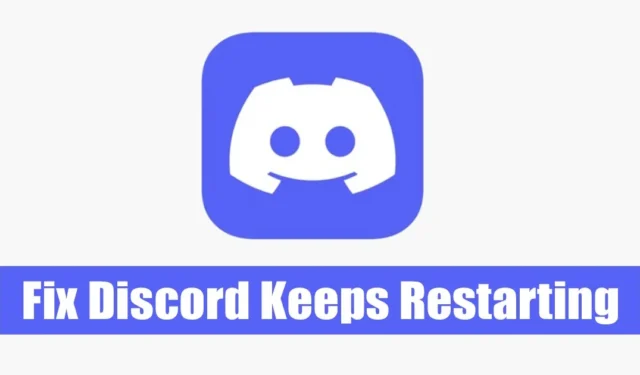
„Discord“ yra paprasta pokalbių programa, panaši į „Skype“ ir „Slack“, tačiau ji skirta vaizdo žaidimams. Tai yra platforma žaidėjams prisijungti, koordinuoti, žaisti ir kalbėtis balsu žaidžiant.
Nuo šiol „Discord“ palaiko visas bendravimo parinktis, kurias galite įsivaizduoti, pavyzdžiui, balso pokalbius, vaizdo skambučius ir tekstinius pranešimus. Nesantaika nemokama; Norėdami pradėti, jums tereikia aktyvios „Discord“ paskyros.
Mes diskutuojame apie „Discord“, nes daugelis vartotojų neseniai mums atsiuntė žinutę, klausdami, kaip išspręsti problemą „Discord vis paleidžiama iš naujo“. Jei esate žaidėjas ir naudojate „Discord“ ryšiui su draugais, pats programos paleidimas iš naujo gali būti labai trikdantis.
Kodėl „Discord“ vis paleidžiamas iš naujo?
Gali būti keletas priežasčių, kodėl jūsų kompiuterio „Discord“ darbalaukis paleidžiamas iš naujo arba sugenda. Jis gali būti susietas su programine įranga, bet pasenusios tvarkyklės, sugadinti Discord diegimo failai, nesuderinamumo problemos ir kt.
Kadangi „Discord“ darbalaukio programa nenurodo paleidimo iš naujo ar gedimo priežasties, turite atlikti bendruosius trikčių šalinimo metodus, kad išspręstumėte problemą.
Nesantaika vis paleidžiama iš naujo? 8 geriausi būdai tai ištaisyti!
Yra keletas dalykų, kuriuos galite padaryti, kad išspręstumėte „Discord“ paleidimo iš naujo problemą kompiuteryje. Žemiau pasidalinome keletu veiksmingų „Discord“ problemos sprendimo būdų. Pradėkime.
1. Priverskite išeiti iš „Discord“ ir vėl atidaryti
Na, vienas iš pirmųjų dalykų, kuriuos turėtumėte padaryti, jei „Discord“ vis paleidžiamas iš naujo, yra priversti uždaryti programą iš užduočių tvarkyklės ir vėl ją atidaryti. Štai kaip galite priversti išeiti iš „Discord“ programos ir vėl ją atidaryti.
1. „Windows“ paieškoje įveskite užduočių tvarkytuvę. Tada atidarykite Task Manager programą iš geriausių rezultatų sąrašo.
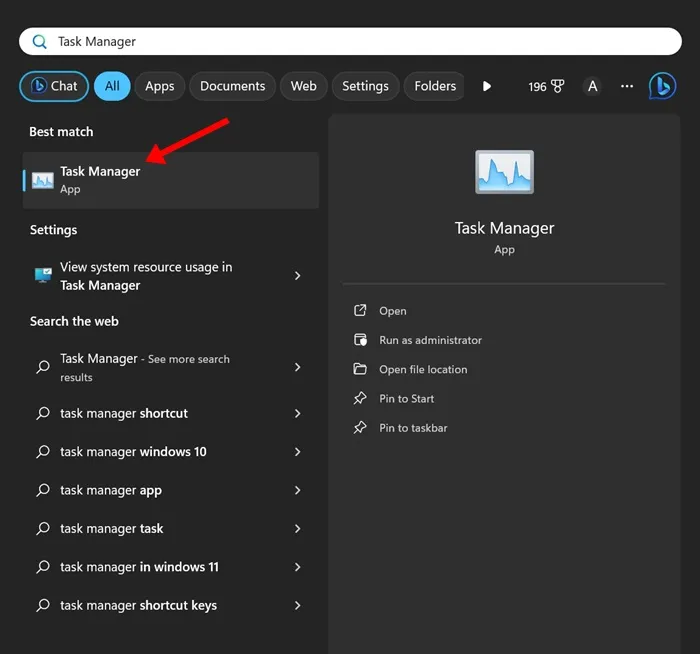
2. Kai atsidarys užduočių tvarkyklė, raskite Discord.
3. Dešiniuoju pelės mygtuku spustelėkite Discord ir pasirinkite Baigti užduotį.
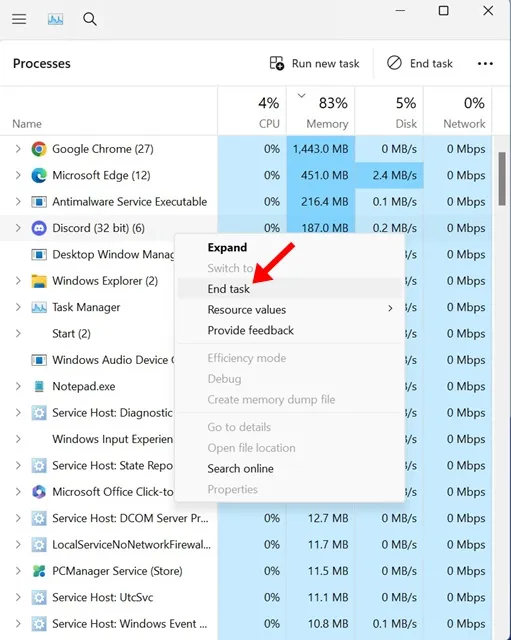
4. Uždarę jėga, „Windows“ paieškoje ieškokite „Discord“. Tada dešiniuoju pelės mygtuku spustelėkite „Discord“ ir pasirinkite Vykdyti kaip administratoriui.
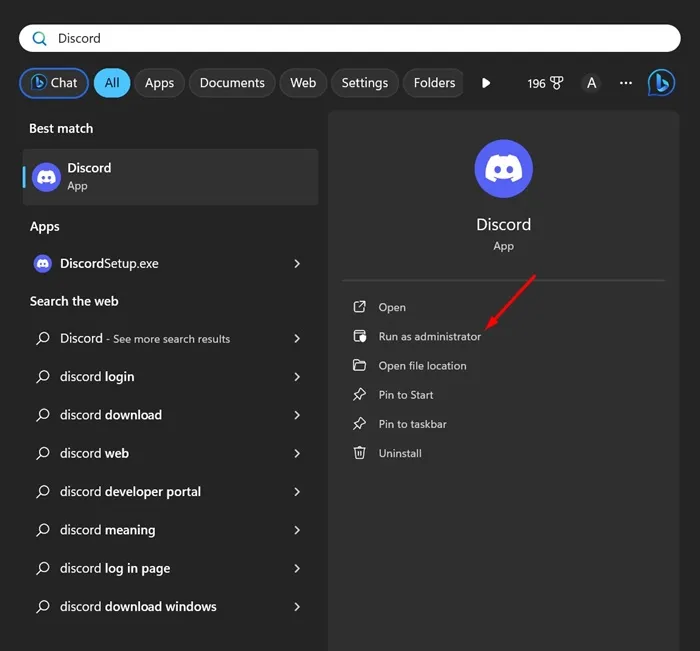
Viskas! Taip galite priversti uždaryti „Discord“ programą ir vėl ją atidaryti. Po priverstinio išjungimo toliau naudokite „Discord“ programą; jis nebus paleistas iš naujo.
2. Iš naujo paleiskite kompiuterį
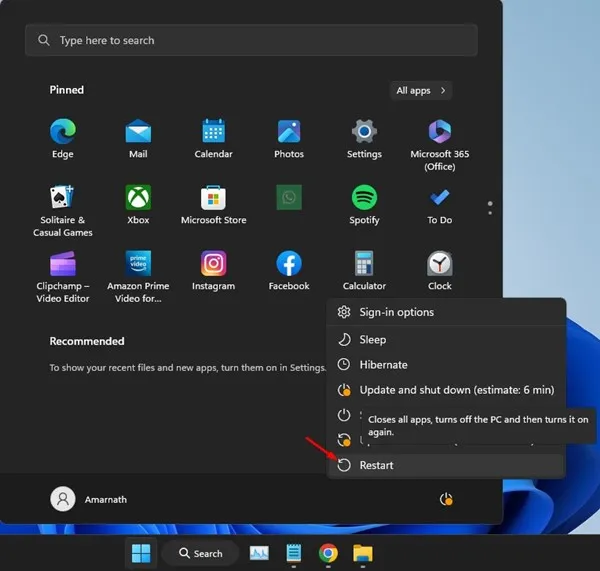
Jei „Discord“ programa vis paleidžiama iš naujo sistemoje „Windows“, turite iš naujo paleisti kompiuterį. Iš naujo paleisdami kompiuterį galbūt pašalinsite klaidas, kurios gali trukdyti tinkamai veikti „Discord“.
Kadangi sunku rasti procesus, trukdančius veikti veikiančių programų funkcionalumui, kompiuterio paleidimas iš naujo skamba nesunkiai ir darbas bus atliktas.
Keli „Discord“ naudotojai „Microsoft“ forume tvirtino, kad ištaiso „Discord“ nuolatinio paleidimo iš naujo problemą tiesiog iš naujo paleidžiant kompiuterį. Taigi, spustelėkite meniu Pradėti ir pasirinkite maitinimo mygtuką. Maitinimo parinktyse pasirinkite „Paleisti iš naujo“. Taip kompiuteris bus paleistas iš naujo.
3. Atnaujinkite savo „Discord“ programą
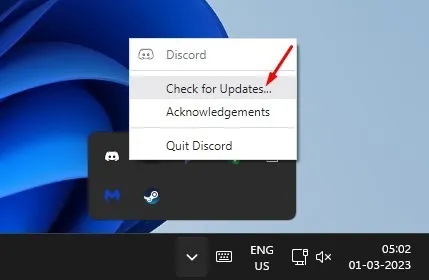
Programų atnaujinimas yra gera saugumo praktika; galite naudotis naujomis funkcijomis. „Discord“ yra viena iš tokių programų, kurios dažnai atnaujinamos.
Jei reguliariai nenaudojate „Discord“ programos, tikėtina, kad jūsų „Discord“ programa yra pasenusi ir susidurs su nesuderinamumo problemomis.
Pasenusi „Discord“ programa gali paleisti save iš naujo, o tai gali trukdyti, ypač jei kalbate.
Taigi, galite pabandyti atnaujinti „Discord“ programą, kad patikrintumėte, ar problema išspręsta. Norėdami atnaujinti „Discord“ programą, dešiniuoju pelės klavišu spustelėkite Discord piktogramą sistemos dėkle ir pasirinkite „Patikrinti, ar nėra naujinimų“. Tai automatiškai atnaujins jūsų „Discord“ darbalaukio programą.
4. Išvalykite Discord talpyklą
Pasenusi Discord talpykla gali sukelti su tinklu susijusių problemų; kartais netgi gali priversti iš naujo paleisti programą arba sugesti „Windows“ įrenginys.
Taigi, jei Discord vis paleidžiama iš naujo be jokios priežasties, galite pabandyti išvalyti „Discord“ programos talpyklą, kad išspręstumėte problemą. Štai kaip tai padaryti.
1. Paspauskite Windows klavišą + R mygtuką, kad atidarytumėte RUN dialogo langą.
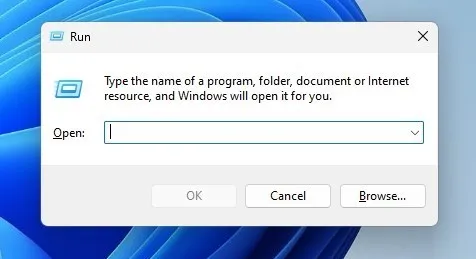
2. Dialogo lange VYKDYTI įveskite %appdata% ir paspauskite Enter.
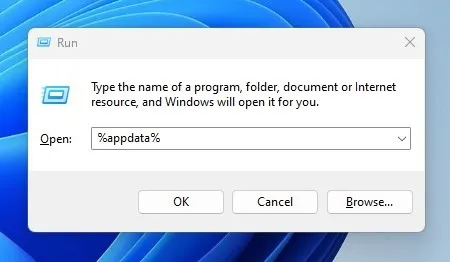
3. Tada raskite ir dukart spustelėkite aplanką Discord.
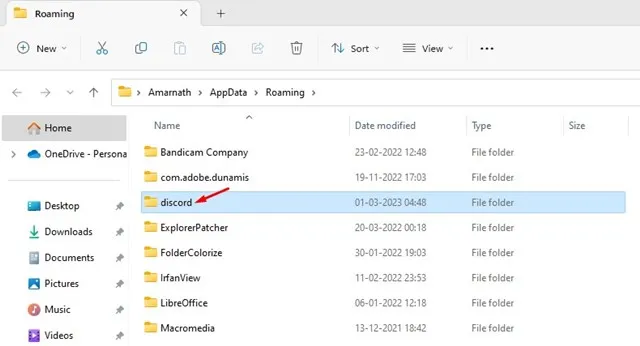
4. Aplanke „Discord“ raskite talpyklą. Atidarykite aplanką Talpykla.
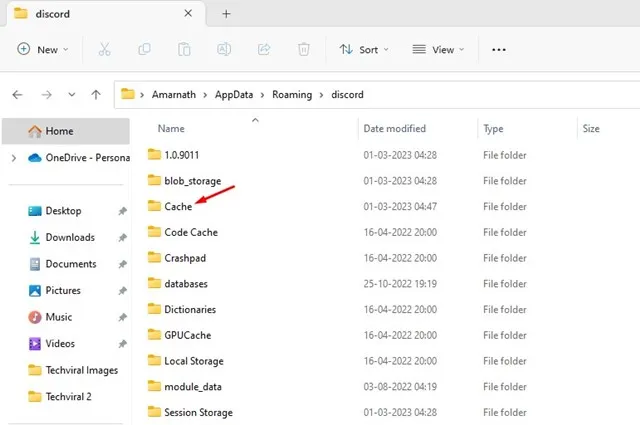
5. Dabar paspauskite CTRL + A mygtuką, kad pasirinktumėte visus failus. Pasirinkę ištrinkite visus tuos failus.
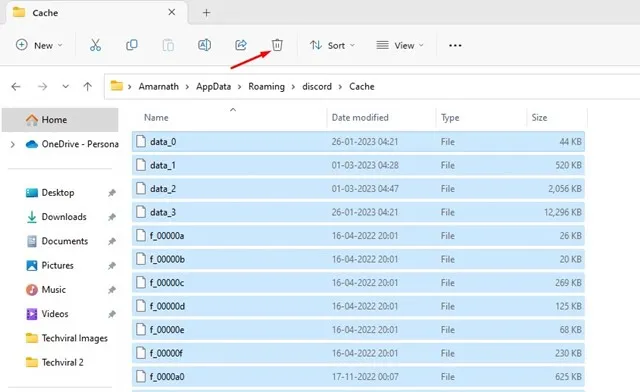
Viskas! Ištrynę „Discord“ programos talpyklą, iš naujo paleiskite „Windows“ kompiuterį ir dar kartą paleiskite „Discord“ programą. Šį kartą programa nebus paleista iš naujo arba sugenda.
5. Įsitikinkite, kad standžiajame diske yra pakankamai vietos
Labai svarbu, kad vartotojas suprastų, kad „Discord“ darbalaukio klientas nuolat atsisiunčia ir amp; išsaugo naujus failus standžiajame diske. Tai automatizuotas procesas, kuris tyliai veikia fone.
Taigi, jei standžiajame diske nėra pakankamai vietos, susidursite su tokiomis problemomis kaip „Discord“ paleidimas iš naujo srautinio perdavimo metu, strigimas gavus nuotraukas ir kt.
Visas tokias problemas galima lengvai išspręsti išvalius kompiuterio saugyklos vietą. Galite pašalinti kompiuteryje saugomus nepageidaujamus failus arba pašalinti programas, kurių niekada nenaudojate.
Arba galite paleisti „Storage Sense“, kad išvalytumėte vietos standžiajame diske sistemoje „Windows“. Išvalę reikiamą kiekį saugyklos, naudokite „Discord“.
6. „Discord“ įjunkite senąjį režimą
„Discord Legacy Audio“ yra garso posistemė, kuri užtikrina aukštos kokybės garso išvestį realiuoju laiku. Tačiau posistemiui reikalinga moderni aparatinė įranga, kurios gali trūkti jūsų kompiuteryje.
Dėl modernios Discord garso posistemės gali kilti garso problemų arba „Discord“ vis paleidžia iš naujo. Galite to išvengti „Discord“ perjungę į seną garso posistemę. Štai ką reikia padaryti.
1. Atidarykite programą „Discord“ ir apačioje spustelėkiteNustatymų krumpliaračio piktogramą.
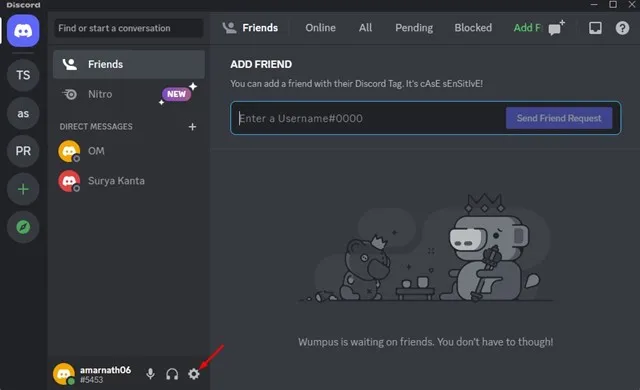
2. Tada perjunkite į Balso ir amp; Vaizdo įrašų skirtuką Discord nustatymuose.
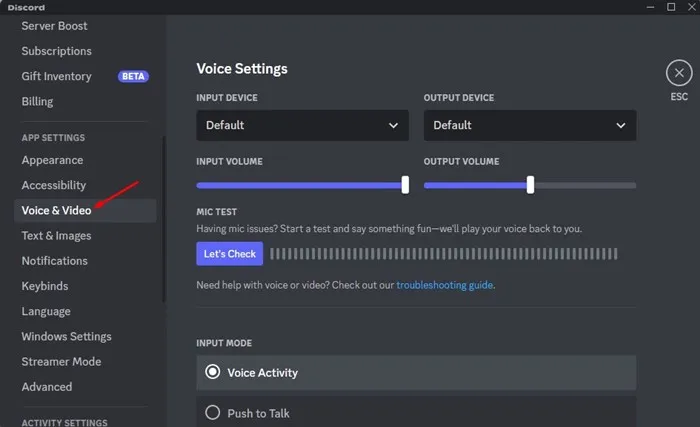
3. Dešinėje pusėje spustelėkite išskleidžiamąjį meniu Garso posistemis ir pasirinkite „Senas
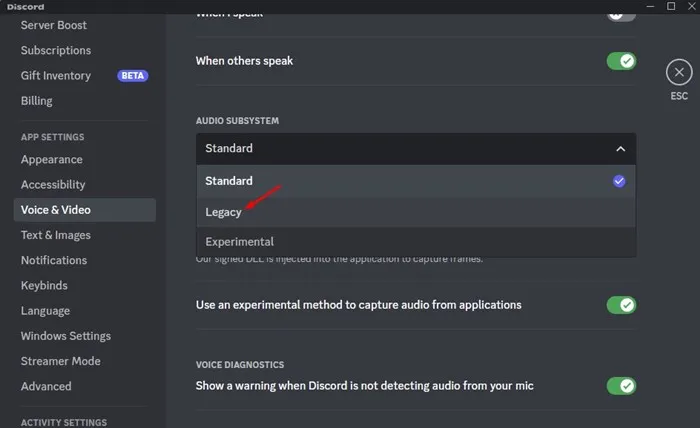
4. Raginame Keisti garso posistemį spustelėkite mygtuką „Gerai“.
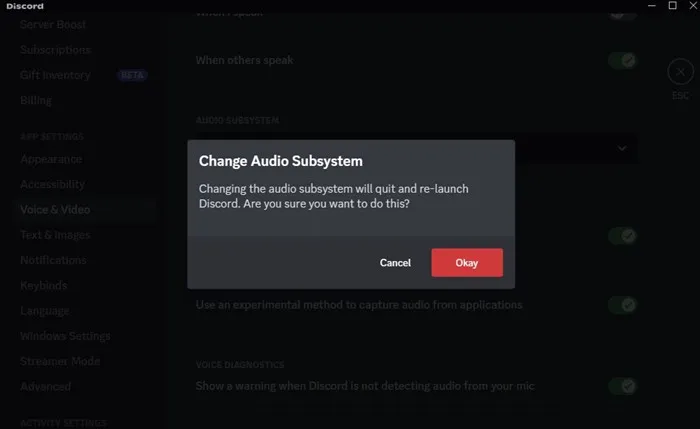
Viskas! Taip „Discord“ galite perjungti į seną garso posistemį. Būtinai iš naujo paleiskite kompiuterį.
7. Išjunkite aparatinės įrangos spartinimą sistemoje „Discord“.
Jei nežinote, aparatinės įrangos spartinimas yra funkcija, verčianti programą naudoti jūsų GPU, kad būtų geriau koduojama ir dekoduojama vaizdo įrašas.
Aparatinės įrangos pagreitis yra žinomas dėl įvairių klaidų, ypač jei jūsų kompiuteryje nėra specialaus GPU. Taigi, norint išspręsti programos gedimo problemą, geriausia išjungti „Discord“ aparatinės įrangos pagreitį.
1. Atidarykite programą „Discord“ ir spustelėkiteNustatymų krumpliaračio piktogramą.
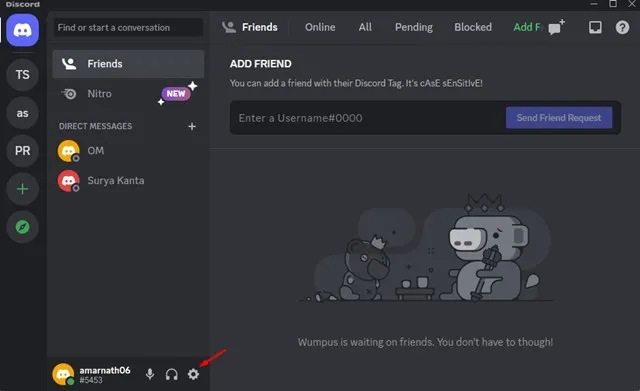
2. Nustatymų puslapyje slinkite žemyn ir spustelėkite Balsas ir amp; Vaizdo įrašas.
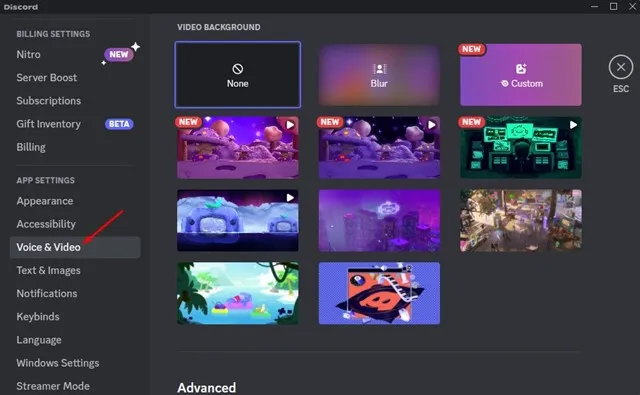
3. Dešinėje pusėje slinkite žemyn ir išjunkite ‘Aparatinės įrangos spartinimą funkcija.
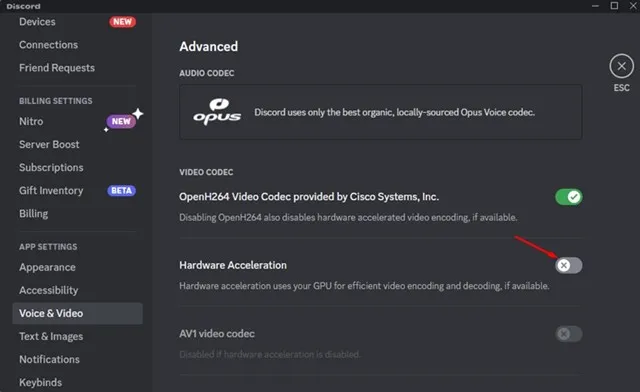
Viskas! Dabar iš naujo paleiskite „Discord“ programą, kad pritaikytumėte pakeitimus. Jei kaltininkas būtų aparatinės įrangos pagreitis, „Discord“ programa nebūtų paleista iš naujo.
8. Iš naujo įdiekite programą Discord
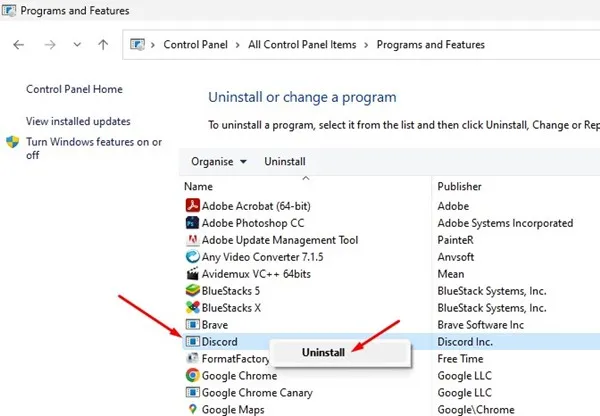
Jei niekas nepadėjo išspręsti „Discord nuolatinio paleidimo iš naujo“ problemos, paskutinė likusi galimybė yra iš naujo įdiegti „Discord“ programą.
Iš naujo įdiegus bus pašalintas esamas „Discord“ diegimas iš jūsų įrenginio ir įdiegta nauja kopija. Tai reiškia, kad turėsite naujausią „Discord“ versiją ir naujus failus.
Jei „Discord“ programa užstringa arba paleidžiama iš naujo dėl sugadinto diegimo failo, tai bus ištaisyta. Norėdami iš naujo įdiegti „Discord“, atidarykite valdymo skydelį, dešiniuoju pelės mygtuku spustelėkite „Discord“ ir pasirinkite „Pašalinti“.
Pašalinus, turite eiti į oficialią „Discord“ svetainę ir atsisiųsti bei atsisiųsti programą; įdiegti darbalaukio programą.
Tai yra darbo metodai, skirti išspręsti „Discord“ nuolat įsijungia kompiuterio problemą. Jei jums reikia daugiau pagalbos sprendžiant, kad „Discord“ vis paleidžiamas iš naujo arba „Discord“ programa stringa sistemoje „Windows“, praneškite mums komentaruose. Be to, jei straipsnis jums padėjo, pasidalykite juo su draugais.




Parašykite komentarą